360 브라우저에서 스크롤 스크린샷을 찍는 방법
- 王林앞으로
- 2024-04-01 14:16:04689검색
PHP 편집자 Xiaoxin이 360 브라우저를 작동하여 스크롤 스크린샷을 찍는 방법을 소개합니다. 스크롤 스크린샷 기능은 한 번에 화면에 표시할 수 없는 긴 페이지를 포함하여 전체 웹페이지 콘텐츠를 캡처하는 데 도움이 될 수 있습니다. 작업은 간단하고 편리하며 몇 단계만으로 완료할 수 있습니다. 구체적인 단계를 살펴보겠습니다!

360 브라우저 스크롤 스크린샷의 빠른 작동 방법
컴퓨터에서 360 브라우저를 연 후 오른쪽 상단 도구 모음에서 관리 아이콘을 클릭하고 "추가" 도구 옵션을 선택하세요. 360 앱 마켓으로 이동한 후 나타나는 검색 결과에서 "스크린샷"이라는 단어를 검색하고 설치하려는 도구를 선택하고 "설치" 버튼을 클릭하여 완료합니다(그림 참조).
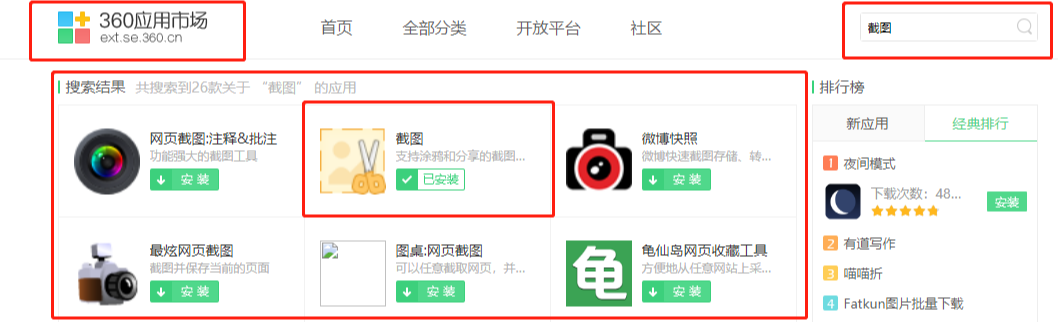
2. 스크린샷 도구를 다운로드하여 설치한 후 스크린샷을 찍고 싶은 웹페이지나 다른 소프트웨어 창을 찾아서 연 다음 360 브라우저 페이지 오른쪽 상단에 있는 가위 아이콘을 클릭하세요. 마우스 스타일이 색상으로 변경되면 원하는 스크린샷 영역을 선택하여 스크린샷을 찍을 수 있습니다.

3. 캡처하려는 콘텐츠가 너무 길어서 동시에 화면에 완전히 표시할 수 없는 경우 긴 스크린샷 기능을 사용할 수도 있습니다. 또한 360 브라우저의 오른쪽 상단에서 가위 아이콘 오른쪽에 있는 아래쪽 화살표를 클릭하고 "전체 웹페이지를 스크린샷으로 저장" 버튼을 선택합니다. 팝업창에서 스크린샷을 저장할 위치를 선택한 후 '저장'을 클릭하면 긴 사진이 캡쳐됩니다(사진 참조).
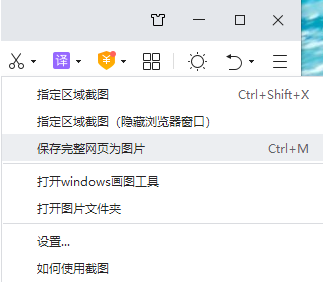
위 내용은 360 브라우저에서 스크롤 스크린샷을 찍는 방법의 상세 내용입니다. 자세한 내용은 PHP 중국어 웹사이트의 기타 관련 기사를 참조하세요!

